之前已經介紹過前端、後端的語言,接下來就要介紹資料庫。整體流程為,瀏覽器(前端)在瀏覽PHP程式時,Web伺服器(後端)使用PHP直譯器執行PHP程式,透過資料系統存取資料庫的紀錄資料。如下圖: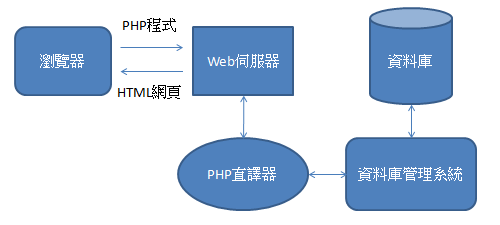
常見的資料庫有:MySQL、SQL Server、ODBC等。PHP網頁資料庫最常搭配的資料庫管理系統是MySQL。
啟動MySQL伺服器非常的簡單,只要從XAMPP上的control Panel上按下Start即可。下圖為XAMPP Control Panel: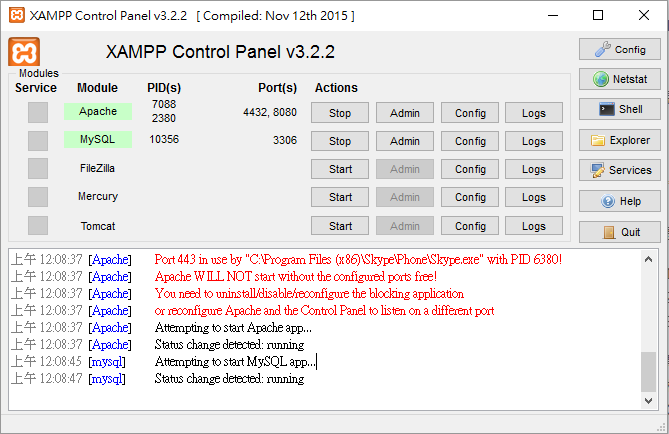
| 按鈕 | 說明 |
|---|---|
| Start | 啟動MySQL伺服器 |
| Stop | 停止MySQL伺服器 |
| Config | 設定MySQL伺服器 |
| Admin | 啟動phpMyAdmin管理工具 |
| Logs | 檢視MySQL錯誤記錄檔 |
MySQL伺服器預設管理者是root@localhost,無密碼。可透過phpMyAdmin中的使用者帳號做更改(control Panel>MySQL>Admin)。
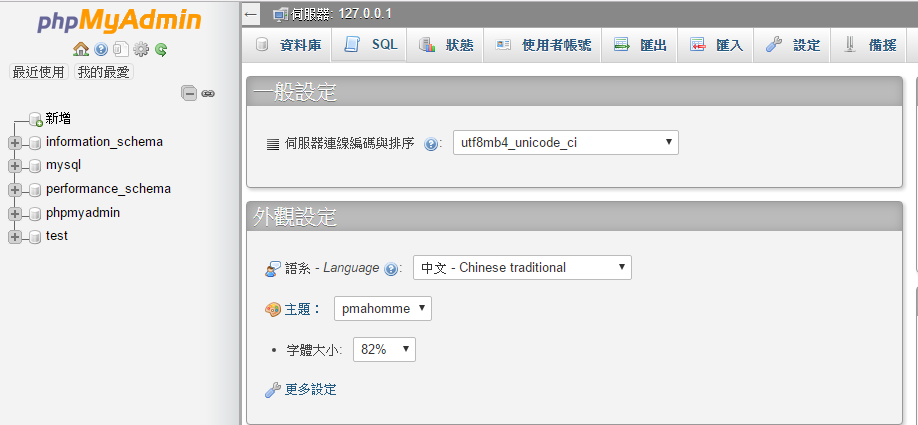
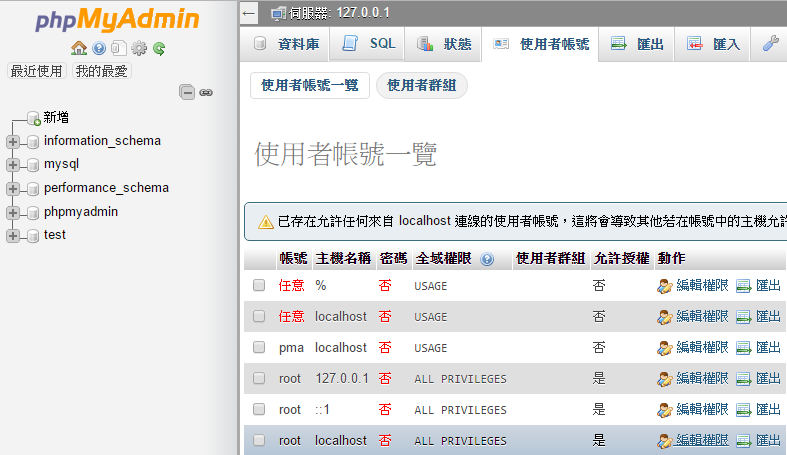
選擇root, localhost的權限編輯
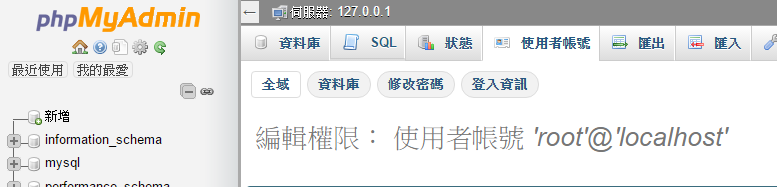
點選修改密碼即可
改完密碼後會發現從control panel無法進phpMyAdmin,因為這裡的密碼也要做修改。
XAMPP control panel> apache> Config> phpMyAdmin (也可以從XAMPP文件夾去尋找config.ini.php打開)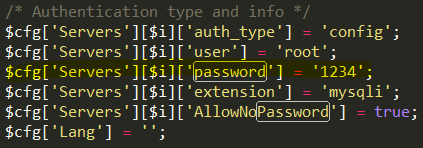
重新開啟phpMyAdmin即可正常開啟了。
其餘資料庫基本知識在此系列文不會解說。
下一篇會介紹如何將PHP與MySQL串在一起。
